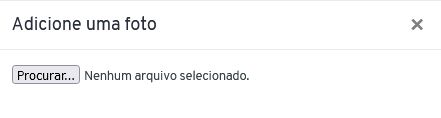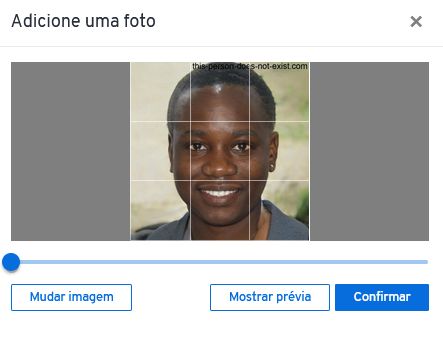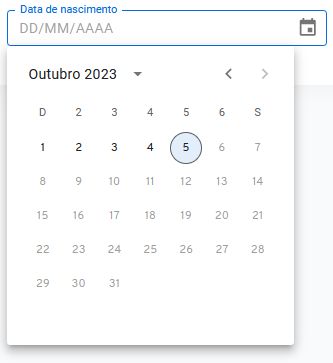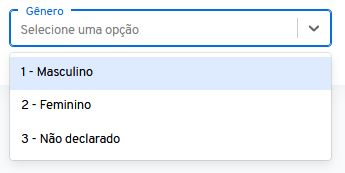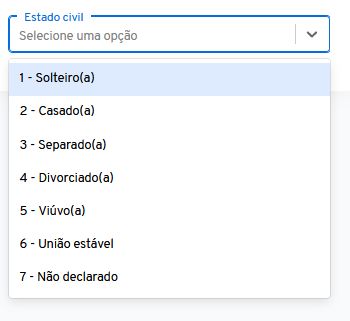Editar dados do seu perfil no Fortime
Da esquerda para a direita da página você pode visualizar a caixa de dados básicos, com os campos: Carregar imagem, Nome completo, E-mail principal, Nome da mãe, Nome do pai, Data de nascimento, Gênero e Estado civil.
Imagem de perfil
No campo “Carregar Imagem” o colaborador pode inserir sua foto.
Para adicionar a foto, você tem que clicar no botão “Carregar imagem”.
O sistema irá direcioná-lo à caixa suspensa “Adicione uma foto”.
Dentro dela está localizado o botão “Procurar…”.
Ao clicar nele, o sistema já o direcionará para o explorador de arquivos de seu dispositivo para procurar a imagem que deseja adicionar.
Quando a foto aparecer, você poderá ajustar sua posição, aumentá-la ou diminuí-la com o mouse.
Abaixo da imagem, existem três botões que irão te ajudar na melhor configuração da foto.
No botão “Mudar imagem”, você poderá alterá-la, caso desejar.
No botão “Mostrar prévia”, você poderá ver como ela ficou para todo o Sistema.
E no botão “Confirmar”, você efetua a solicitação de uma nova imagem.
Nome do perfil
No campo “Nome Completo” o colaborador pode inserir o seu nome completo.
E-mail principal
No campo “E-mail principal” o colaborador pode inserir o seu e-mail corporativo.
![]()
Nome da mãe
No campo “Nome da mãe” o colaborador pode inserir o nome de sua mãe.
Nome do pai
No campo “Nome do pai” o colaborador pode inserir o nome de seu pai.
Data de Nascimento
No campo “Data de nascimento” o colaborador pode inserir a sua data de nascimento.
Para adicionar a data correspondente, você terá que clicar no ícone de calendário na parte direita do campo.
Ao clicar, o sistema irá direcioná-lo à caixa suspensa do calendário.
Nesta caixa você poderá procurar a sua data de nascimento, ao encontrá-la, basta clicar na equivalente.
Gênero
No campo “Gênero” o colaborador pode escolher uma das três opções de gênero pelo filtro, já estabelecidas pelo sistema, de acordo com a que se identifica.
Sendo eles: 1- Masculino, 2-Feminino, 3- Não declarado.
Estado Civil
No campo “Estado Civil” o colaborador pode escolher uma das sete opções de estado civil pelo filtro, já estabelecidas pelo sistema, de acordo com a que se identifica.
Sendo eles: 1- Solteiro (a), 2-Casado (a), 3- Separado (a), 4-Divorciado (a), 5-Viúvo (a), 6-União estável, 7-Não declarado.
Ao preencher os campos obrigatórios conforme a sua necessidade, o botão “Solicitar Ajuste”, na parte inferior esquerda da caixa principal, o possibilitará finalizar a operação e enviar a solicitação ao gestor responsável.
E o sistema emitirá uma notificação confirmando o envio.
O botão “Voltar” na parte inferior esquerda da caixa principal, ao ser clicado, o leva de volta para a página do sistema no qual entrou anteriormente a “Meus Dados”.
Observações
01 – Os campos Nome, E-mail Principal, Gênero e Estado Civil são campos obrigatórios a serem preenchidos e a falta dessas informações gera a não finalização da solicitação.
02 – Os campos Carregar uma Imagem, Nome da mãe, Nome do pai, Data de Nascimento não são obrigatórios a serem preenchidos e a falta dessas informações não interfere na finalização da solicitação.